Hozzáadása és eltávolítása oldalt a Word for Mac - 2018 - Word for Mac
Egy új oldal
Ahhoz, hogy egy üres lapot a dokumentum, kattintson tapadószalagon elemei a dokumentumot, és az Insert csoport kattintson az Üres oldal gomb.
Beszúrni egy oldaltörés, melyen az összes későbbi tartalom a következő oldalra, erre a célra.
Kattintson az elején a bekezdés, amelyre szeretné szúrni oldaltörés.
A szalagon kattintson az Elrendezés fülre, majd a szünet gombot.
Ahhoz, hogy hozzá egy oldaltörés, jelölje ki az elemet az oldalon.
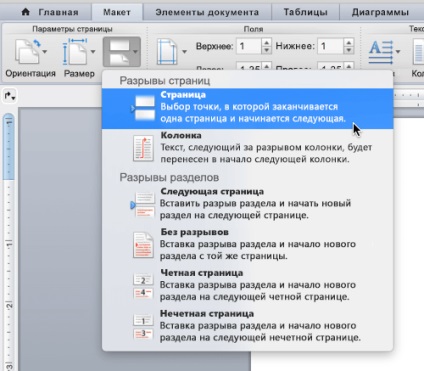
Oldal törlése
Megjegyzés: Ha törölni szeretné a teljes dokumentum helyett egyéni üres oldalakat, nyissa meg a Finder, keresse meg a fájlt, és húzza azt a szemetet. Törölt elemeket véglegesen csak akkor, ha üres a szemetet.
Egy egyszerű módja annak, hogy
Nyissa meg az oldalt, hogy törli.
Az Elrendezés fülön a szalagon a Pages részben kattintson a Törlés gombra.
Ha ez nem segít, akkor meg kell keresni egy másik oka az üres oldalra.
Okai egy üres oldal
Hogy melyik képződéséhez vezet üres oldalak, kapcsolja be a bekezdés jelet. Ehhez kattintson a Mind nem nyomtatható karaktert a Standard eszköztáron.
extra bekezdések
Ha a végén a dokumentum vannak felesleges üres bekezdések, látni fogja a bekezdésjelek (¶) egy üres oldalt. Jelölje ki őket, és törölje gombbal a DELETE billentyűt.
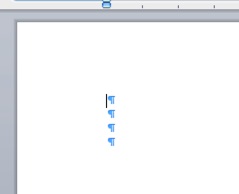
Erőltetett Oldaltörések
Ha egy üres oldal jelent meg, mivel a hozzáadott kézi oldaltörés, válassza ki az oldaltörés és nyomja meg a Törlés eltávolítani.
Ugyanebből az okból gyakran vezet felesleges üres oldalak közepén a dokumentumot.
szakasz szünet
Ennek oka az, ami egy új oldalt Word szakasztöréseket lehet „a következő oldalon”, „a páratlan oldalak” és „páros oldalon”. Ha egy üres lapot a dokumentum végére, és az ott bemutatott szakasz szünet, válassza ki, és nyomja meg a DELETE gombot, hogy távolítsa el azt. Ebben az esetben egy üres oldal van, hogy visszavonul.
Megjegyzés: Ha, mert volt egy szakasz szünet közepén egy üres oldal dokumentum formázását is tört, amikor eltávolítja a különbség. Ha kell, hogy a dokumentum tartalmát, található ez után a pont, más volt a méret, hagyja el a szakasz szünet. Ha töröl egy szakaszt szünetet, az oldal formázási található ez után szünetet kell terjeszteni azokra az oldalakra, amelyek előtte. Bár meg lehet változtatni a típusú szakasz szünet - break „az aktuális oldalon” fogja megmenteni a formázási módosításokat anélkül, hogy egy üres oldal.
Átalakítani egy szakaszt szünetet a rés „az aktuális oldalon”, erre a célra.
Kattintson az oldal után a szakasz szünet, amit meg akar változtatni.
A Formátum menüben válasszuk a dokumentum.
A „dokumentum” párbeszédablak, és válassza ki a Start szakasz: az aktuális oldalon.
Kattintson az OK gombra.
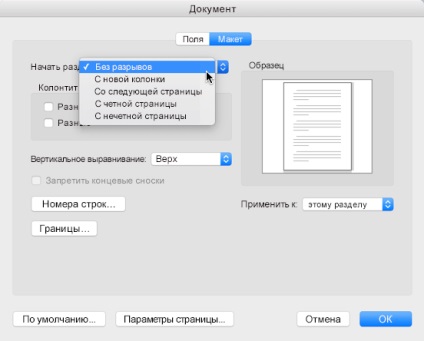
A táblázat végén a dokumentum
Ha még mindig nem sikerült megszabadulni üres lapot a dokumentum végére, akkor valószínű, hogy van egy tábla az előző oldalon, amely a végéhez ér. A Word, a táblázat után fel kell tüntetni az üres bekezdés, és amikor az asztal eléri a az oldal alján, akkor átkerül a következő oldalra. Nem lehet törölni az üres bekezdés jel.
Megjegyzés: Sok az újra sablonokat formázott táblázatokat az egész oldalt.
A probléma megoldására a legegyszerűbb módja annak, hogy elrejtse üres bekezdés végén a dokumentumot.
Az extra oldalon válassza ki a bekezdés jelet.
Nyissa meg a Formátum menü.
Kattintson a Betűtípus menüt.
Elrejtése parancsra.
Kattintson az OK gombra.
Hogy kikapcsolja a kijelző a nem nyomtatható karaktereket, kattintson a Mind nem nyomtatható karaktereket a Standard eszköztáron.
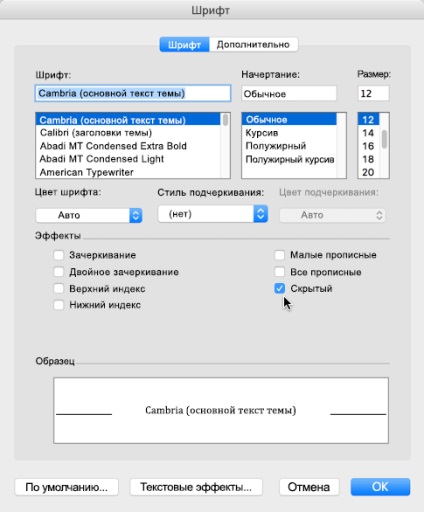
Felesleges el kell tűnnie.
További kérdései vannak a Word for Mac?
Segítsen nekünk, hogy javítsa a Word for Mac
Van ötletek, hogy javítsa az Ige? Ossza meg őket a Word for Mac UserVoice oldalon.